Chia sẻ tệp chỉ đọc với học viên của bạn bằng cách sử dụng thư mục Tài liệu Lớp học trong kênh Chung của bạn. Đây là một cách tuyệt vời để chia sẻ các tài liệu không thay đổi như syllabi, quy tắc trường học và tài liệu tham khảo với lớp học. Bạn cũng có thể tạo thư mục chỉ đọc của riêng mình để hạn chế đặc quyền chỉnh sửa của thành viên trong bất kỳ nhóm nào.
-
Điều hướng đến kênh Chung trong nhóm lớp của bạn và chọn Tệp.
-
Chọn Tài liệu Lớp học.
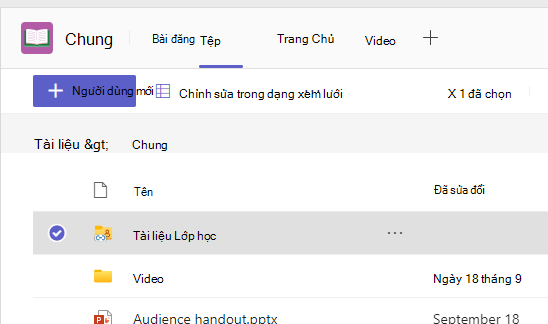
-
Sử dụng nút Mới để tạo các tệp chỉ đọc mới trong thư mục Tài liệu Lớp học. Sử dụng nút Tải lên để thêm tệp từ OneDrive hoặc thiết bị của bạn.
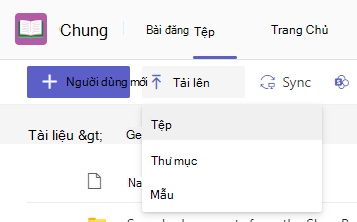
Từ bây giờ, thêm bất kỳ tệp nào bạn không muốn học viên sửa vào thư mục Tài liệu Lớp học. Bạn có thể thêm tệp vào thư mục từ Teams hoặc SharePoint -- các thay đổi của bạn sẽ duy trì trạng thái đồng bộ.
Tạo thư mục chỉ đọc của riêng bạn
Việc tạo thư mục chỉ đọc cho phép bạn chia sẻ tệp với các thành viên trong nhóm mà bạn sở hữu trong khi ngăn họ chỉnh sửa tệp.
-
Điều hướng đến kênh trong nhóm mà bạn dự định chia sẻ tệp.
-
Chọn tab Tệp , rồi Mở trong SharePoint. SharePoint sẽ mở trong trình duyệt web của bạn và hiển thị cho bạn cấu trúc tệp cho nhóm của bạn.
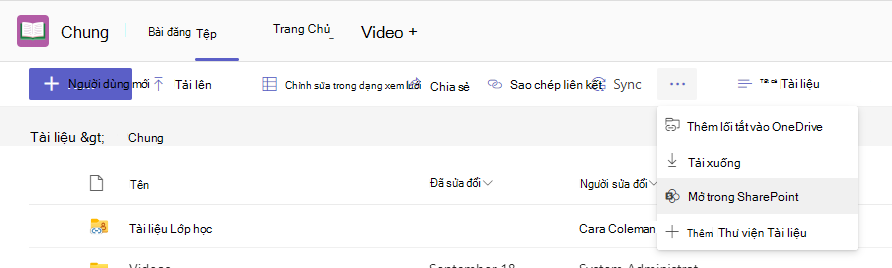
-
Trong SharePoint, chọn + Thư > mục mới. Đặt tên cho thư mục của bạn, rồi chọn Tạo.
-
Bấm chuột phải vào hoặc chọn Hiển thị hành động (ba dấu chấm dọc xuất hiện khi bạn chọn thư mục) cho thư mục bạn vừa tạo, rồi chọn Chi tiết.
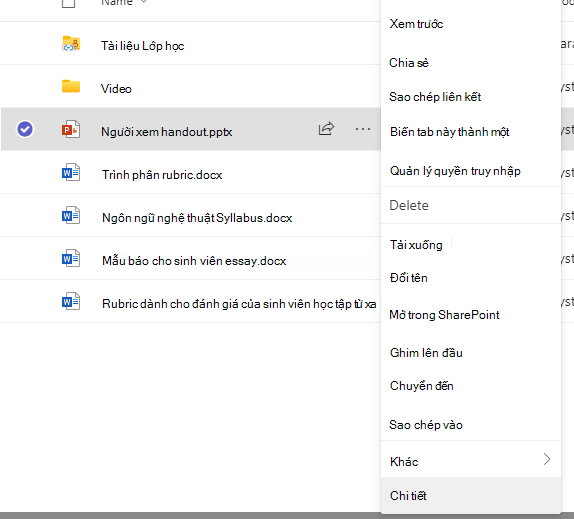
-
Chọn Quản lý quyền truy nhập trong ngăn Chi tiết.
-
Bên dưới Thành viên, chọn mũi tên thả xuống, rồi Thay đổi để chỉ xem.
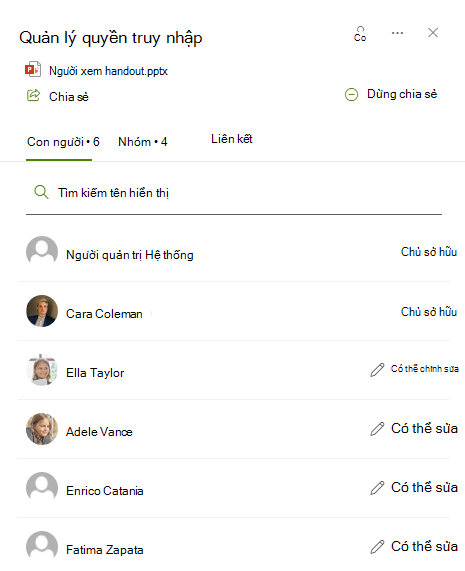
Từ bây giờ, hãy thêm bất kỳ tệp nào bạn không muốn học viên hoặc nhân viên chỉnh sửa vào thư mục này. Bạn có thể thêm tệp vào thư mục từ Teams hoặc SharePoint--các thay đổi của bạn sẽ đồng bộ qua lại.
Lưu ý: Di chuyển hoặc sao chép tệp chỉ đọc vào một thư mục mà không có cùng quyền có nghĩa là các thành viên nhóm sẽ có thể chỉnh sửa bản sao đó của tài liệu.










